【請求書(CSV)】請求書を印刷・PDF保存する方法
請求書(CSV)で請求書を印刷・PDF保存する方法について説明します。個別操作、まとめて操作ができます。
Google Chromeブラウザ以外を使用している場合、表示が異なる場合があります。
■個別に操作する
1.請求書一覧を表示
サイドメニュー「請求書(CSV)」>「請求書一覧」をクリックし請求書一覧を表示します。
2.請求書詳細を表示
印刷したい請求書の請求書IDをクリックして請求書詳細画面を表示します。
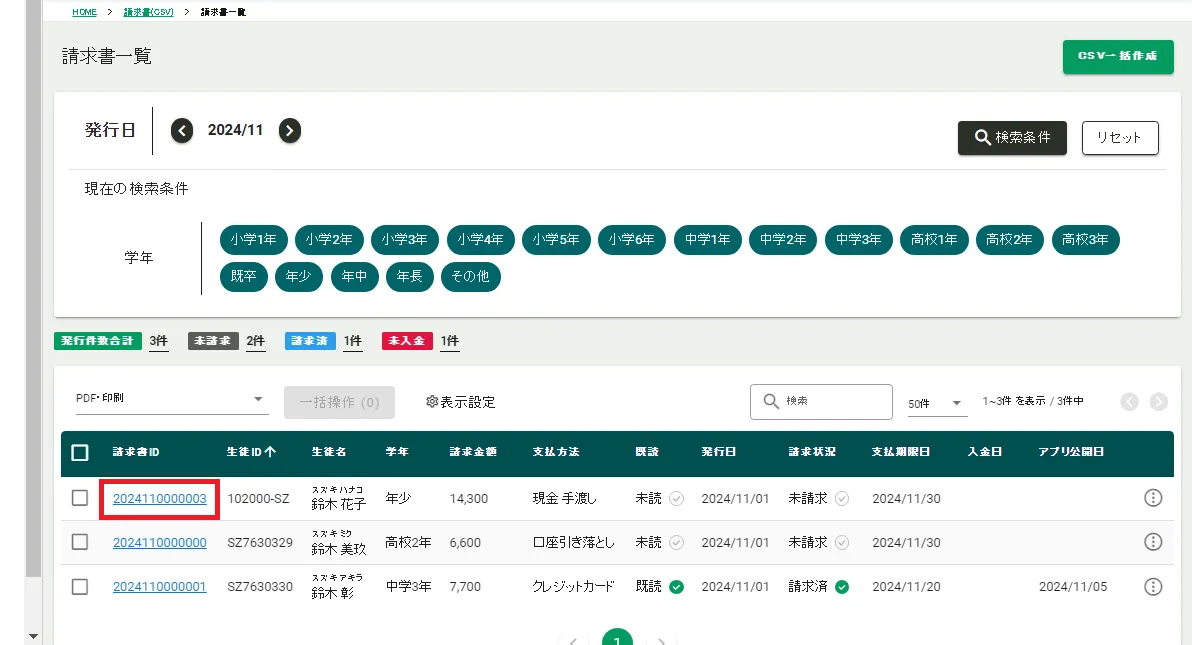
3.印刷する
①請求書右上の「PDF・印刷」をクリックします。プレビューが表示されます。
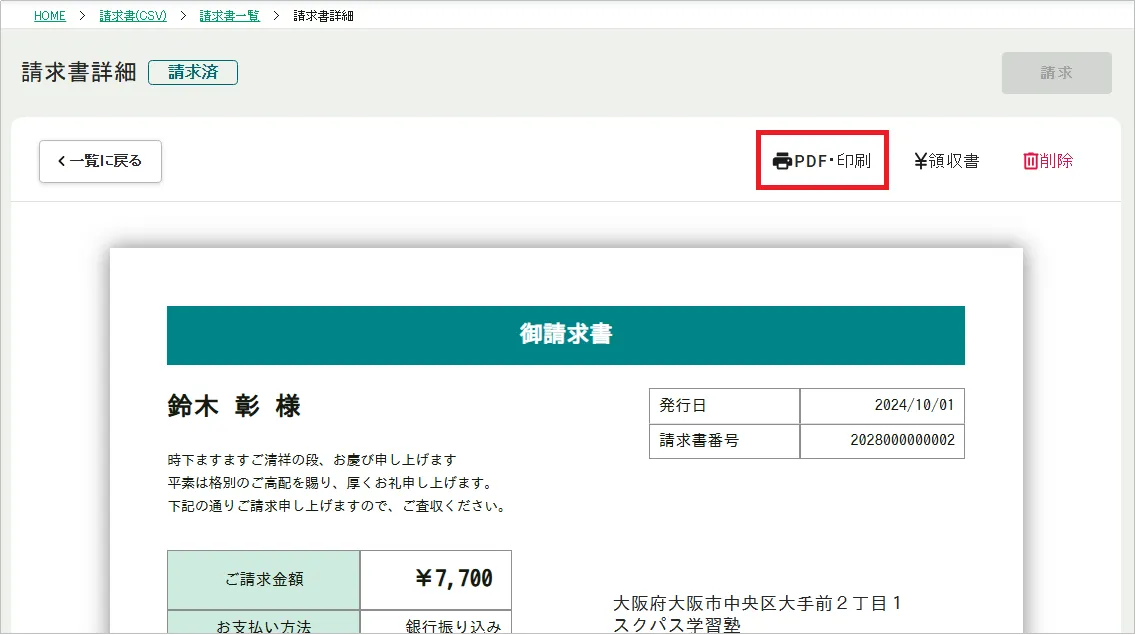
② 「印刷/PDF保存」をクリックします。
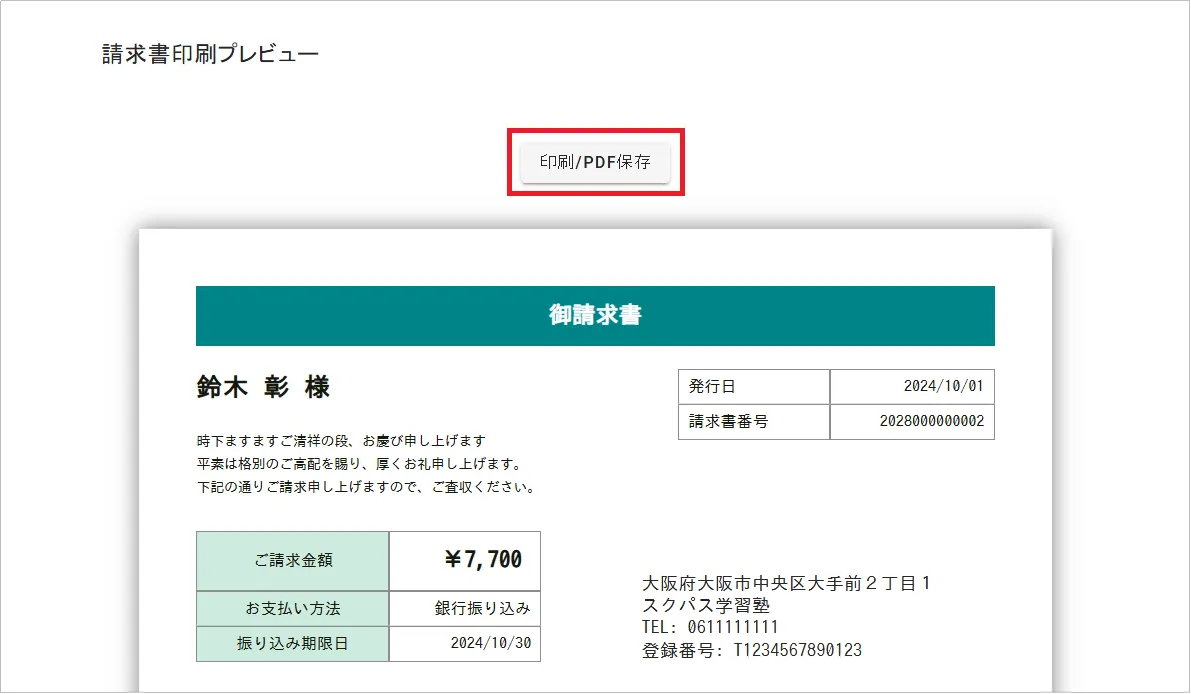
③プリンターの接続と、印刷状態を確認し「印刷」をクリックします。
※背景色が表示されていない場合は詳細設定>「背景のグラフィック」にチェックを入れてください。
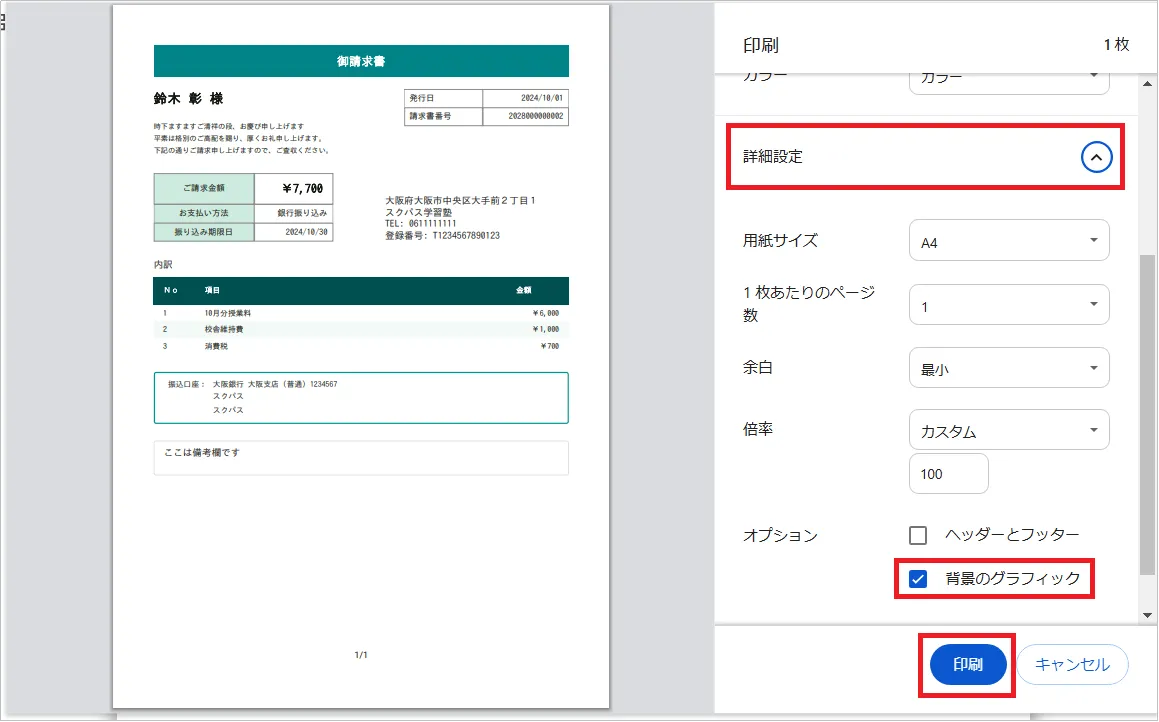
4.PDF保存する
手順1~3②までは同上。
③印刷画面で、送信先を「PDFに保存」にします。
④「保存」をクリックし、任意のフォルダに保存します。
※背景色が表示されていない場合は、詳細設定>「背景のグラフィック」にチェックを入れてください。
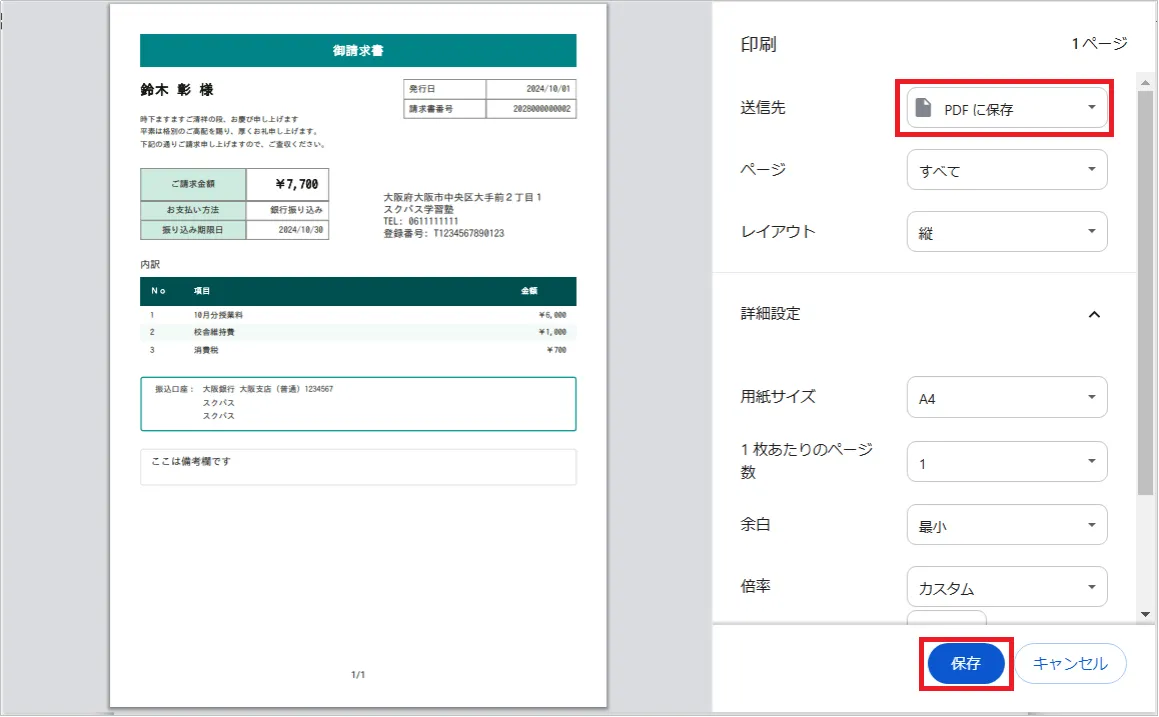
■まとめて操作する
1.請求書一覧を表示
サイドメニュー「請求書(CSV)」>「請求書一覧」をクリックし請求書一覧を表示します。
2.一括操作からまとめて印刷
①印刷したい請求書にチェックを入れます。
②一括操作メニュー「印刷・PDF」を選択し、「一括操作」をクリックします。
プレビューが表示されます。
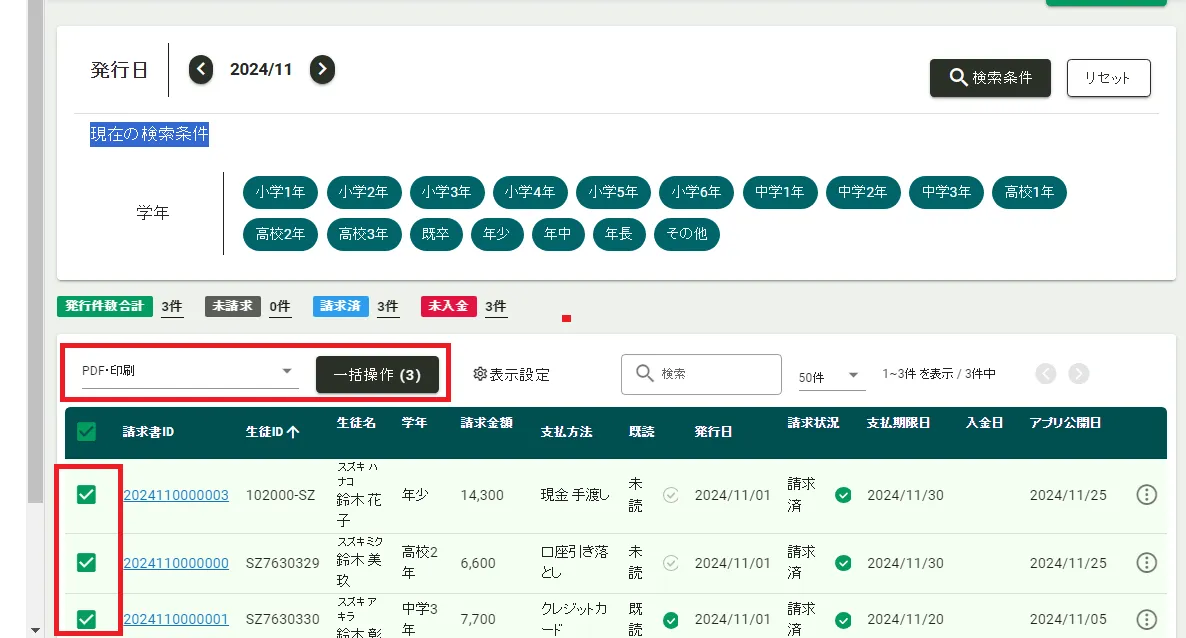
③ 「印刷/PDF保存」をクリックします。
以降は、個別で操作する時と同様です。印刷またはPDF保存を行ってください。